Projekt Solus je známy svojou krásounávrh a použitie vkusných tém. V súčasnosti operačný systém používa tému Adapta GTK, ale nebolo to tak vždy. Pred témou Adapta GTK použil Solus tému Evopop GTK.
Rovnako ako téma Adapta, Evopop je materiálDizajn inšpirovaný, plochá téma, ktorá vyzerá veľmi moderne a elegantne. Téma sa už v systéme Solus nepoužíva a nedostáva významné aktualizácie. To znamená, že je to stále vynikajúca téma, ktorú stojí za vyskúšanie.
Ak chcete používať Evopop, musíte mať desktopové prostredie Gnome Shell verzie 3.20+, GTK verzie 3.20+ alebo prostredie pre počítače, ktoré je kompatibilné s verziou 3.20 a ktoré ho využíva.
Vytváranie témy Evopop GTK
Začína sa inštalácia témy Evopop GTK v systéme Linuxtým, že chytíte najnovšie súbory zdrojového kódu z Githubu. Ak chcete získať najnovšie súbory tém Evopop GTK, musíte si najprv nainštalovať balík Git. Upozorňujeme, že Evopop funguje dobre iba na plochách Gnome Shell, Budgie Desktop a Mate. Túto tému je možné spustiť na iných stolných počítačoch GTK +, ale neodporúča sa a nemusí vyzerať správne.

Poznámka: Používatelia Solusu, ktorí chcú vyskúšať Evopop, ho môžu nainštalovať priamo zo zdrojov softvéru. beh eopkg nainštalujte evopop-gtk-theme.
ubuntu
sudo apt install git autotools
Debian
sudo apt-get install git autotools
Arch Linux
sudo pacman -S git autotools
fedora
sudo dnf install git autotools
openSUSE
sudo zypper install git autotools
Ak je balík Git nainštalovaný na vašom počítači so systémom Linux, použite ho clone najnovšiu verziu kódu témy Evopop GTK.
git clone https://github.com/solus-project/evopop-gtk-theme.git
Použi CD príkaz presunúť terminál z domovského priečinka priamo do nového evopop-GTK-tému adresár na vašom PC.
Poznámka: Vytvorenie témy Evopop vyžaduje aplikáciu Autotools, pretože poskytuje spôsoby, ako môžu používatelia vytvárať zdrojový kód softvéru. Ak používate distribúciu Linuxu, ktorá nie je na zozname vyššie, vyhľadajte „autotools“ a pred pokračovaním nainštalujte program.
cd evopop-gtk-theme
Odtiaľ budete môcť vytvoriť novú tému pomocou kódu. Najprv spustite autogénny.sh script. Tento skript automaticky vygeneruje všetky kritické súbory, ktoré zdroj Evopop potrebuje na správne zostavenie. Nevynechajte tento krok! Je to nevyhnutné pre stavebný proces.
./autogen.sh
Keď Autogen skončí, je bezpečné používať urobiť príkaz na zostavenie kódu témy Evopop.
make
Značka urobí kód témy a zostaví kód použiteľný vo vašom systéme. Kompilácia môže trvať niekoľko minút, takže buďte trpezliví. Po dokončení zostavenia ho nainštalujte do systému pomocou:
sudo make install
Inštalácia bez budovy
V predchádzajúcej časti sme vysvetlili, ako sa mátemôžete zobrať zdrojový kód témy Evopop GTK, skompilovať ho a nainštalovať priamo. Prejdením tejto trasy sa zabezpečí úplná kompatibilita so softvérom vo vašom operačnom systéme. Nie každý však chce zostaviť a vytvoriť tému od nuly. Niektorí chcú stiahnuť a ísť.
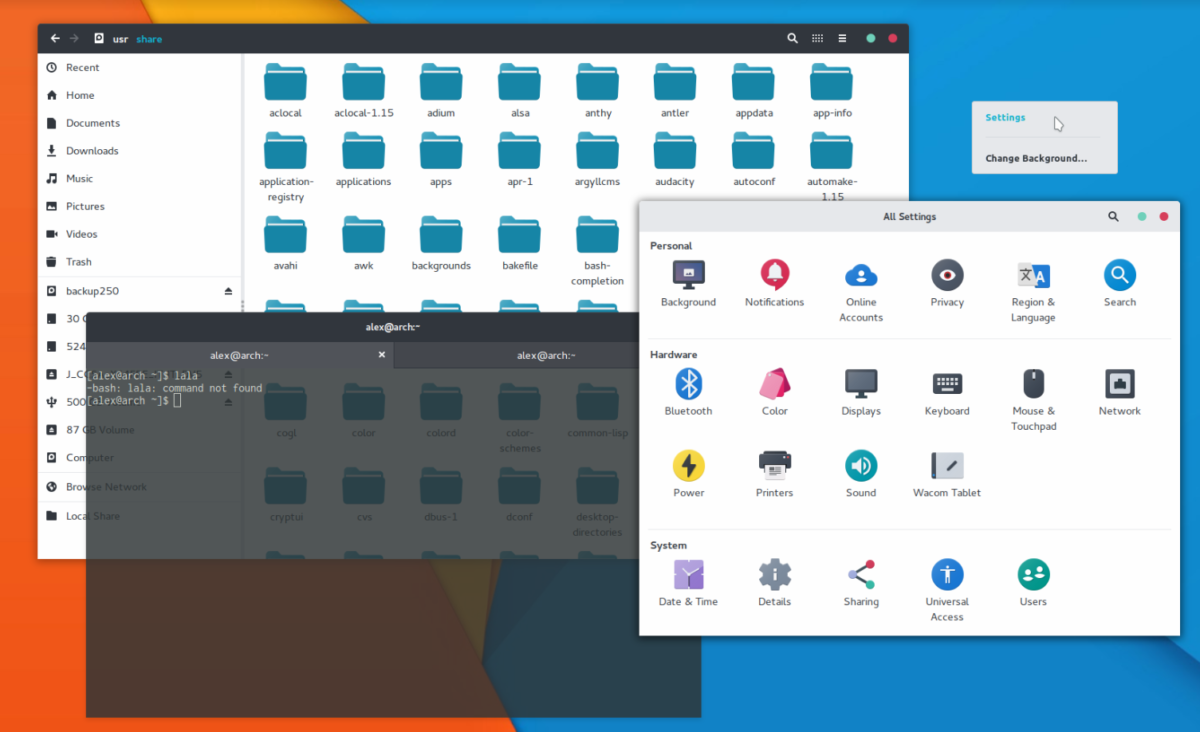
Ukazuje sa, že spolu so zdrojovým kódomEvopop je dodávaný s pekným malým inštalačným skriptom, ktorý môžu používatelia spustiť, ak sa vôbec nechcú stavať. Ak chcete použiť tento skript, stiahnite si kód rovnako ako predtým.
git clone https://github.com/solus-project/evopop-gtk-theme.git
Odtiaľ, CD do stiahnutých súborov tém:
cd evopop-gtk-theme
V tomto bode namiesto spustenia systému autogen.sh nástroj, značka atď., spustite automatizovaný skript. Najskôr spustite skript motívu GTK, aby ste nainštalovali a povolili systém Evopop v celom systéme.
./install-gtk-theme.sh
Chcete použiť aj tému Evopop Azure? spustiť:
./install-gtk-azure-theme.sh
Používate klienta Geary Email? Ak je to tak, spustite tento skript témy Evopop, aby sa zmestil do zvyšku pracovnej plochy.
./install-geary-fix.sh
Po spustení všetkých týchto skriptov bude Evopop nainštalovaný na vašom počítači so systémom Linux bez potreby budovania!
Povolenie Evopopu
Ak ste spustili inštalačné skripty pre Evopop,téma bezpochyby sa aktivovala automaticky. Ak ste však museli zostaviť tento kód zo zdroja, aby ste ho mohli použiť (z akéhokoľvek dôvodu), budete musieť motív povoliť manuálne v prostredí pracovnej plochy. Ak to chcete urobiť, otvorte nástroj Gnome Tweak Tool, nastavenie vzhľadu Budgie alebo nastavenie vzhľadu Mate, vyberte tému a použite ju. Ak vám tieto pokyny nestačia, nebojte sa! Máme veľké zhrnutie o tom, ako používať témy GTK!
Kliknite na odkaz na jeden z článkov nižšie a čoskoro budete presne vedieť, ako používať novo nainštalovanú tému Evopop GTK!
- Gnome Shell
- kamarát
- andulka
- škorica
- LXDE
- xfce4










Komentáre